-
УК+44 (20) 4577-20-00
-
САД+1 (929) 431-18-18
-
Израел+972 (55) 507-70-81
-
Бразил+55 (61) 3772-18-88
-
Канада+1 (416) 850-13-33
-
Чешка+420 (736) 353-668
-
Естонија+372 (53) 683-380
-
Грчка+30 (800) 000-02-04
-
Ирска+353 (1) 699-43-88
-
Исланд+354 (53) 952-99
-
Литванија+370 (700) 660-08
-
Холандија+31 (970) 1027-77-87
-
Португал+351 (800) 180-09-04
-
Румунија+40 (376) 300-641
-
Шведска+46 (79) 008-11-99
-
Словачка+421 (2) 333-004-23
-
Швајцарска+41 (22) 508-77-76
-
Молдавија+373 (699) 33-1-22
Црни екран уместо радне површине у РДП сесији
- Главная
- База знања
- Црни екран уместо радне површине у РДП сесији
Хајде да погледамо шта да радимо ако током РДП везе са удаљеним хостом не видите радну површину, већ црни екран. Проблем је посебно чест у раним верзијама Виндовс 10 и Виндовс Сервер 2019. Гледајући унапред, рећи ћемо да се проблем решава.
Шта је РДП?
РДП (Ремоте Десктоп Протоцол) је протокол за удаљену радну површину који је развио Мицрософт. Дизајниран је за даљинско управљање рачунаром преко мреже. РДП омогућава корисницима да се повежу и контролишу удаљени рачунар или сервер као да су испред њега.
Протокол се широко користи за даљинску подршку, администрацију сервера, даљински рад и друге сличне сврхе. РДП је уграђен у Виндовс оперативне системе и доступан је као клијент и сервер. Постоје и програми независних произвођача који подржавају РДП за везе са удаљеном радном површином, чак и ако раде на другим оперативним системима као што су мацОС или Линук.
Зашто је потребан РДП?
РДП (Ремоте Десктоп Протоцол) се користи за даљински приступ и контролу рачунара или сервера преко мреже. Ево неких од главних разлога зашто се РДП користи:
- Даљинска администрација: Администратори система могу да користе РДП за даљинско управљање серверима без потребе да буду физички присутни испред њих.
- Даљинска подршка: Техничари могу да користе РДП да пруже даљинску подршку корисницима, помажући им да реше проблеме на својим рачунарима.
- Рад на даљину: Корисници могу да користе РДП за приступ својој радној површини и датотекама са било ког места где имају приступ интернету, што им омогућава даљински рад.
- Обука и демонстрације: РДП се може користити за обуку корисника или демонстрацију софтвера, омогућавајући да се радна површина прикаже другим корисницима.
- Централизовано управљање: РДП вам омогућава да централно управљате више рачунара или сервера са једне локације.
Алат пружа згодан начин за даљински приступ рачунарима и серверима за различите намене.
Узроци проблема
Зашто се уместо РДП сесије појављује црни екран?
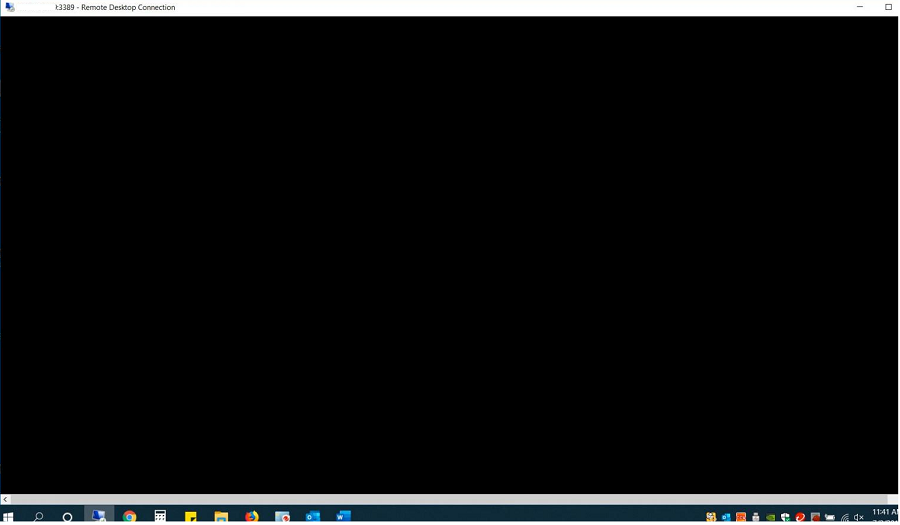
Дијагностиковање или додељивање у категорију, односно класификовање, прилично је проблематично.
Али покушаћемо да урадимо ово:
Током РДП сесије, притисните ЦТРЛ+АЛТ+ЕНД, а затим Откажи. Често се на овај начин можете вратити на радну површину РДП сесије. Ако не помогне, покрените менаџер задатака менаџера задатака и процес Филе Екплорер (Датотека -> Покрени нови задатак -> екплорер.еке -> Ок);
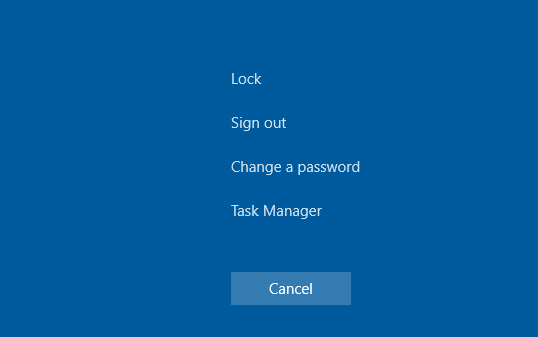
Проверите да ли је кеширање онемогућено у подешавањима РДП клијента (мстсц.еке) (искључите Трајно кеширање битмапа на картици Искуство) и да ли се користи резолуција екрана.
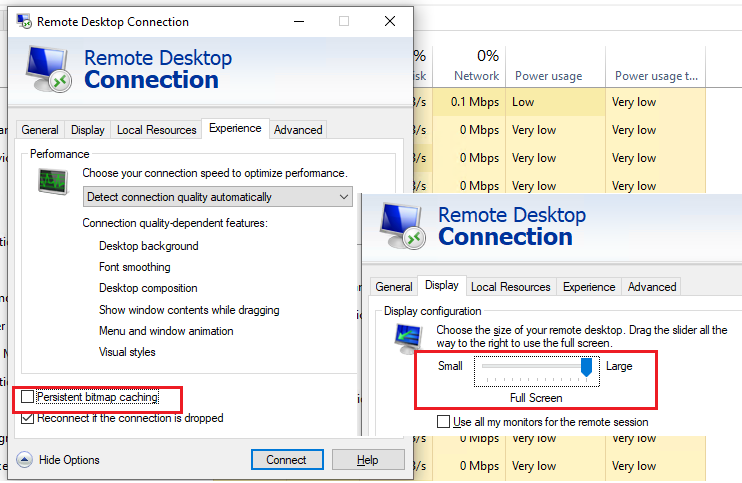
Подржава га удаљени хост. Проверите да ли ваш рачунар има најновији видео драјвер. Можете ручно инсталирати управљачке програме или их подесити да се ажурирају аутоматски.
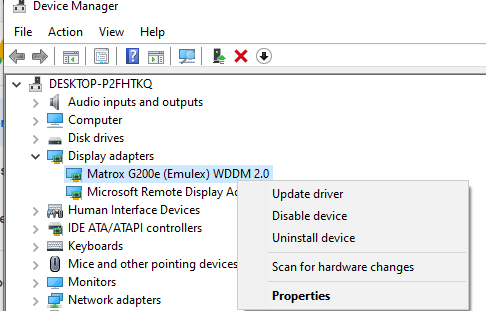
Решавање проблема
За Виндовс 10 морате да убаците користећи КСДДМ уместо ВДДМ. Отворите уређивач групних политика гпедит.мсц и у одељку Конфигурација рачунара -> Административни шаблони -> Виндовс компоненте -> Услуге удаљене радне површине -> Хост сесије удаљене радне површине -> Окружење удаљене сесије подесите вредност параметра Користи ВДДМ управљачки програм за графички приказ за Везе са удаљеном радном површином = Онемогућено. Ажурирамо групне политике на РДП серверу.
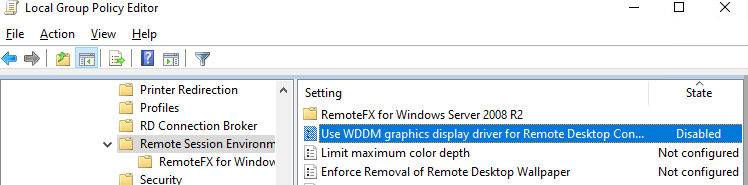
У Виндовс Сервер 2016, са временским ограничењима постављеним за РДС сесије, корисници понекад добијају жалбе да се након повезивања на прекинуту сесију није активирала исправно и да виде црни екран. Овде само корисник може самостално да прекине РДП сесију ( CTRL+ALT+End -> Sign out ), или да принудно прекине сесију од стране администратора (слично у чланку Потребна операција се не може завршити приликом пријављивања преко РДП-а). Или конфигуришите агресивније поставке за онемогућавање прекинутих сесија;
Онемогућавамо употребу УДП 3389 протокола за пренос РДП саобраћаја поред стандардног РДП порта ТЦП 3389 кроз параметар Искључи УДП на клијенту на клијенту (Конфигурација рачунара -> Смернице -> Административни шаблони -> Виндовс компоненте -> Удаљено Десктоп Сервицес -> Ремоте Десктоп Цоннецтион Цлиент) или преко регистра: рег адд „ХКЛМСОФТВАРЕПолициесМицрософтВиндовс НТТерминал СервицесЦлиент” /в „фЦлиентДисаблеУДП” /т РЕГ_ДВОРД /д 1 /ф . Да бисте онемогућили УДП протокол за РДП саобраћај на страни сервера, конфигуришите ГПО параметар... Хост сесије удаљене радне површине -> Везе -> Изаберите РДП транспортне протоколе = Користи само ТЦП.
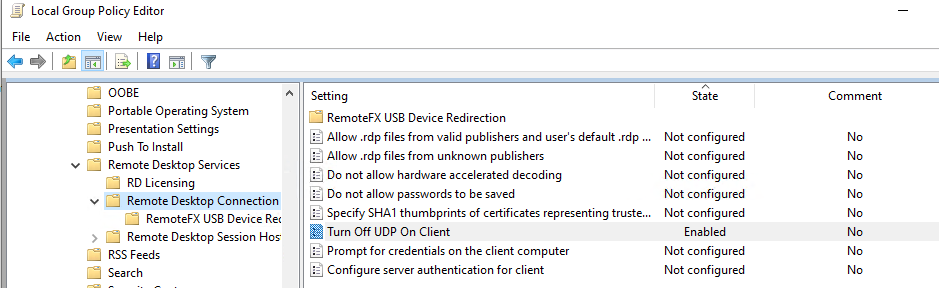
Други начини
Међу егзотичнијим препорукама Мицрософта, које не помажу увек, али могу тачно да исправе извор проблема:
Проверавамо РДП сервер, клијент и сву мрежну опрему између њих. Морају бити конфигурисани на исти МТУ.
Искључујемо опцију компресије података који се шаљу у РДП сесији преко локалног ГПО едитора – Конфигуриши компресију за РемотеФКС податке = Не користи алгоритам РДП компресије (Конфигурација рачунара -> Административни шаблони -> Виндовс компоненте -> Удаљена радна површина Услуге -> Хост сесије удаљене радне површине).
Ако се проблем са црним екраном у РДП-у појави на Виндовс Сервер 2019 и Виндовс 10 1809+. Отворите Евент Виевер и проверите евиденцију апликација и услуга -> Мицрософт -> Виндовс -> РемотеДесктопСервице-РдпЦореТС дневник догађаја.
Проверите да ли има грешака као што су 'Фаилед ГетЦоннецтионПроперти' у ЦУМРДПЦоннецтион::КуериПроперти на 2884 ерр=[0к80004001] ', 'Веза не подржава преусмеравање грешака при пријављивању' у ЦУМРДПЦоннецтион::ГетЛогонеррорРедирецтор0[0408]].
Ако постоји, онемогућите употребу УРЦП (Универсал Рате Цонтрол Протоцол), који се користи за пренос неких података између РДП клијента и сервера преко УДП-а ( МС-РДПЕУДП2 ): рег адд „ХКЛМСОФТВАРЕМицрософтТерминал Сервер Клијент” /в “УсеУРЦП” /т РЕГ_ДВОРД /д 0 /ф или тако нешто Нев-ИтемПроперти 'ХКЛМ:СОФТВАРЕМицрософтТерминал Сервер Цлиент' -Назив УсеУРЦП -ПропертиТипе ДВорд -Вредност 0
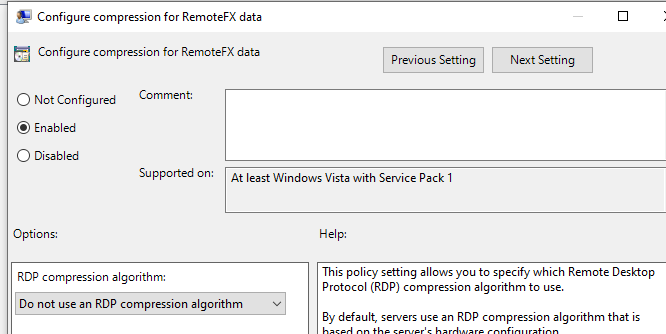
Сада знате како можете решити овај проблем.







































